유니티 다운로드 및 설치 방법 (Unity Hub)
- 게임
- 2023. 3. 26.

개임 개발을 위해 유니티(Unity)를 사용하거나 공부하기 위해서는 Unity Editor가 설치되어있어야 합니다.
유니티 에디터 설치 방법은 매우 간단한데요.
이번에는 유니티 다운로드 및 설치 방법에 대해 알려드리겠습니다.
유니티 다운로드 및 설치
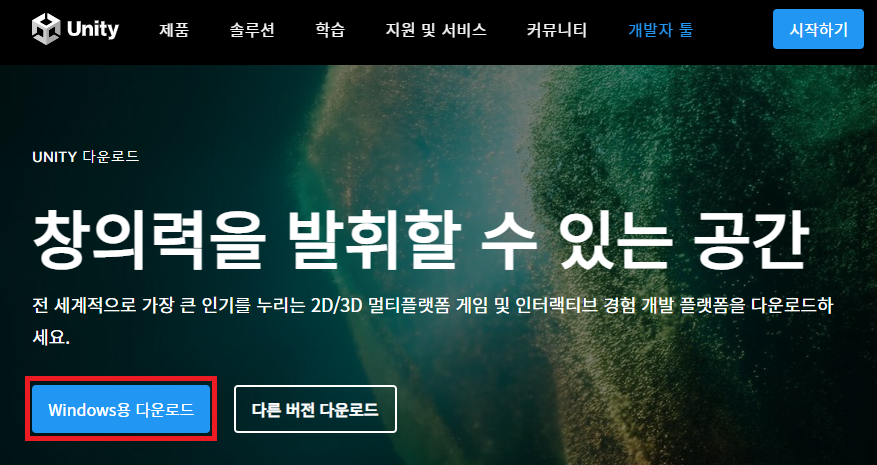
▲ 하단에 있는 링크를 통하여 유니티 다운로드 페이지로 이동 후 [Windows용 다운로드 / Download for Windows]를 클릭하여 Untiy Hub 설치 프로그램을 다운로드 후 실행합니다.
Untiy 다운로드 페이지 바로가기
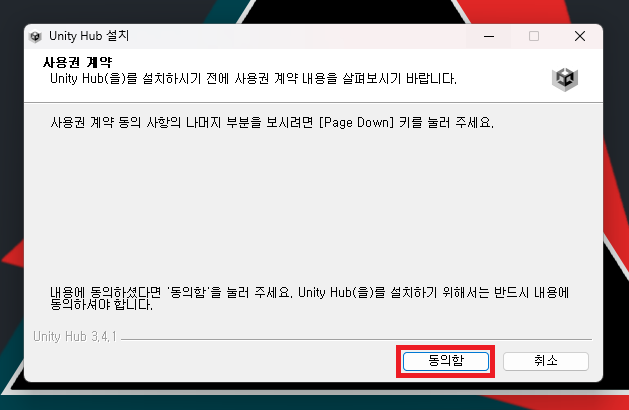
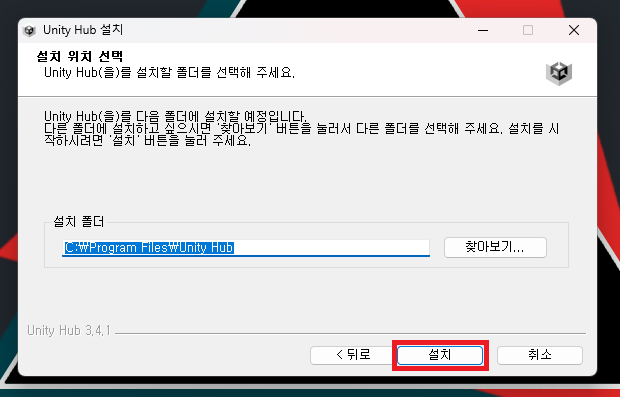
▲ Untiy Hub 설치 프로그램을 실행 후 사용권 계약 부분에서 [동의함]을 클릭 후 설치 경로를 지정 후 [설치]를 클릭하여 설치를 진행합니다.
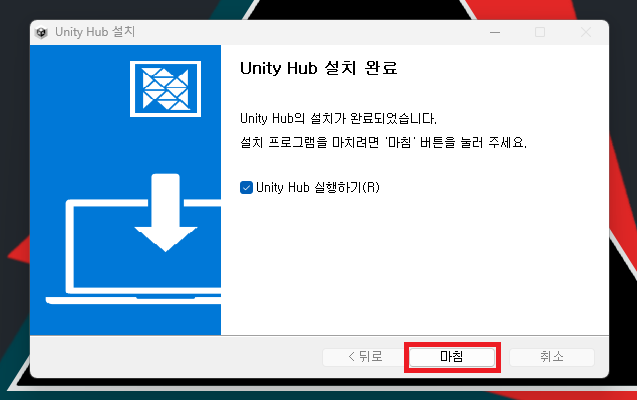
▲ Untiy Hub 설치가 완료되면, [마침]을 클릭하여 설치 프로그램을 닫아줍니다.
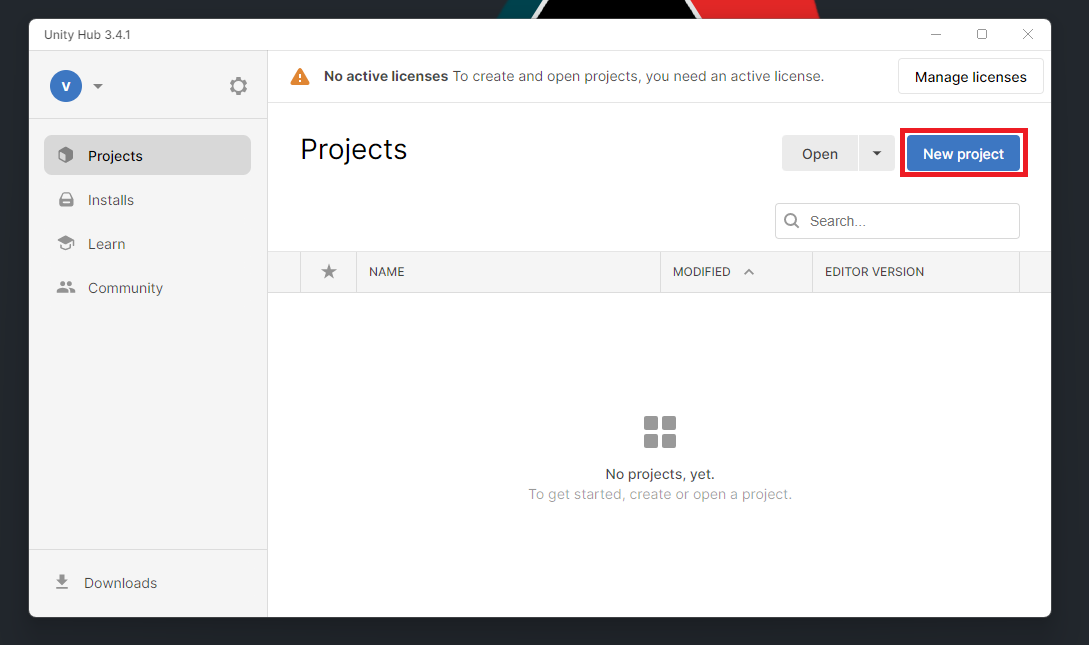
▲ Untiy Hub 실행 후 아이디가 있는 경우 로그인을 진행해주시고 아이디가 없는 경우 회원 가입 후 로그인을 진행해줍니다.
라이센스를 획득하기 위해서 Projects 부분에서 좌측 상단에 있는 [New project]를 클릭합니다.
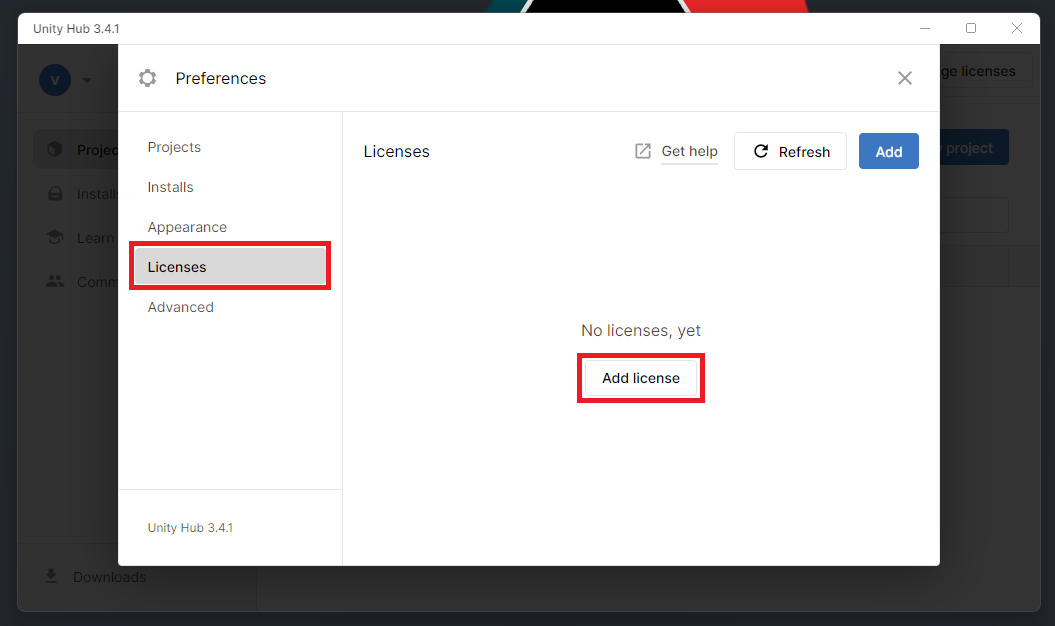
▲ Preferences 창이 나타나면, [Licenses] 메뉴를 클릭 후 [Add license]를 클릭합니다.
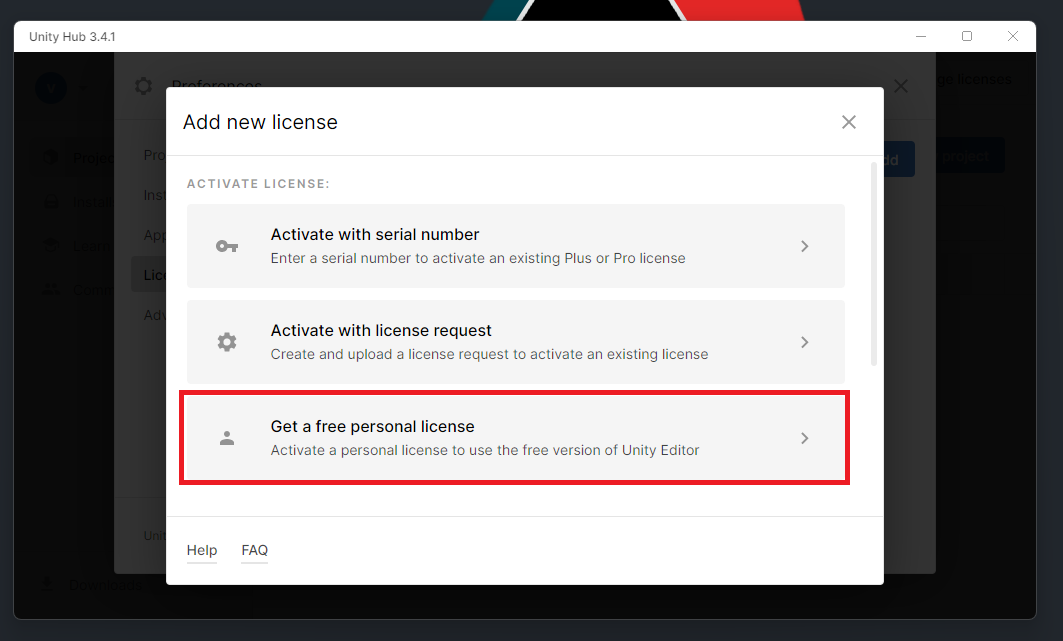
▲ Add new license 창이 나타나면, [Get a free personal license]를 클릭합니다.
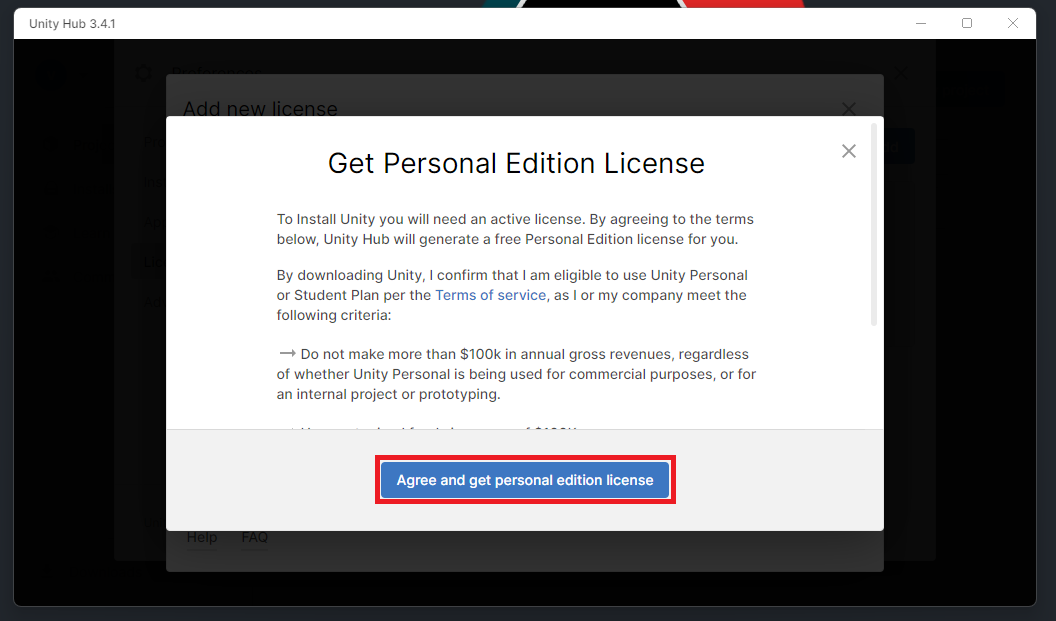
▲ 무료 개인용 라이센스 동의를 위해 [Agree and get personal edition license]를 클릭합니다.
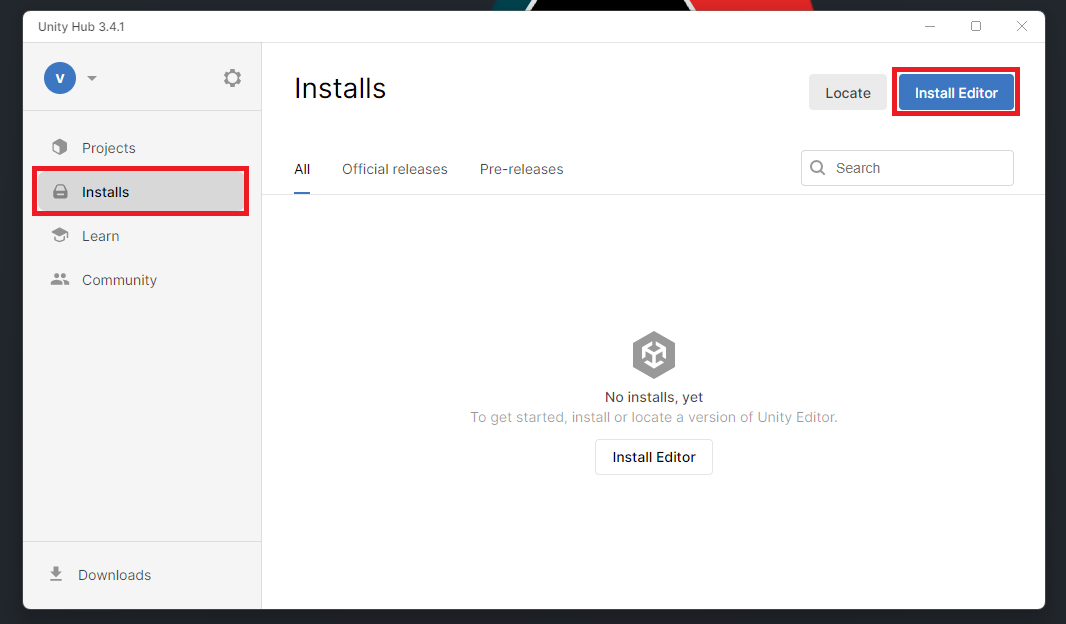
▲ 유니티 라이센스가 추가되면, 유니티 에디터를 설치 하기 위해서 좌측에 있는 [Installs] 메뉴를 클릭 후 좌측상단에 있는 [Install Editor]를 클릭합니다.
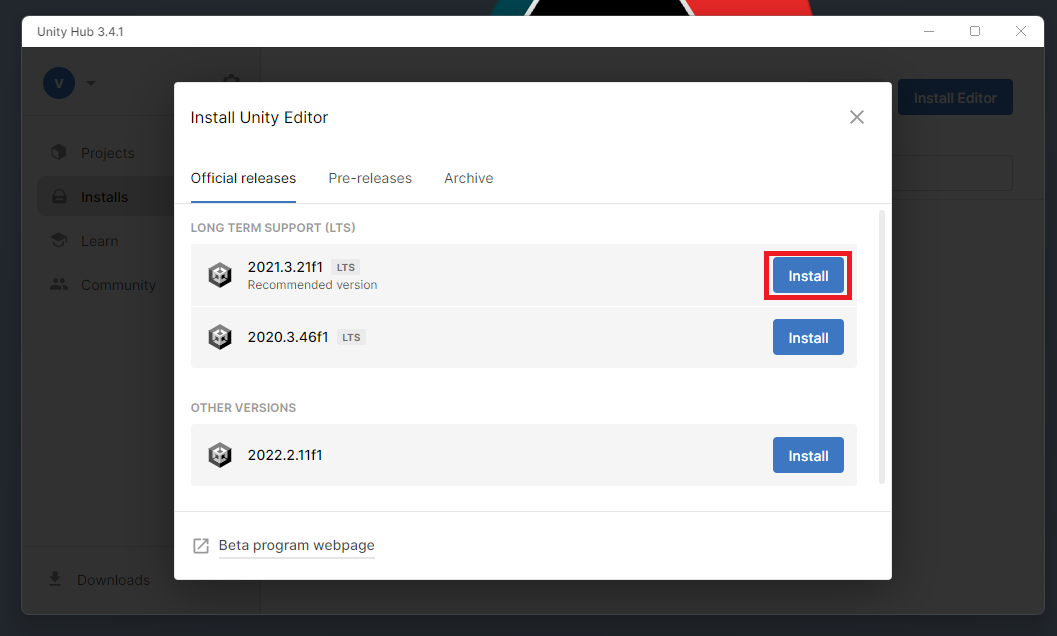
▲ 원하는 버전의 유니티 에디터 우측 부분에 있는 [Install]을 클릭합니다.
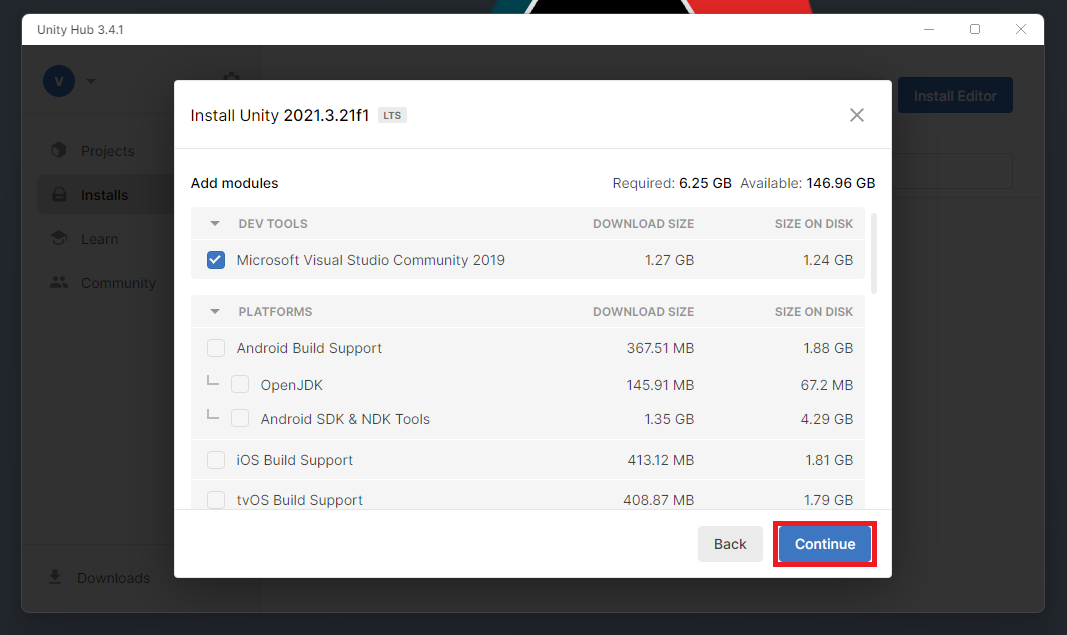
▲ 세부 설치 항목 선택이 나타나면, 원하는 모듈을 선택 후 [Continue]를 클릭하여 Unity Editor를 설치를 진행해주시면 됩니다.
'게임' 카테고리의 다른 글
| 스팀 게임 데이터 삭제, 초기화 방법 (0) | 2023.03.28 |
|---|---|
| 플스2 에뮬레이터 PCSX2 다운로드 및 PS2 게임실행 방법 (0) | 2023.03.26 |
| 롤 13.7 패치노트 미리보기 (만우절 기념 스킨) (0) | 2023.03.25 |
| 디스코드 노래봇 추천 (Vexera) (0) | 2023.03.21 |
| 디스코드 프로필 사진 변경 방법 (0) | 2023.03.21 |